H100i v2 장치 드라이버에 문제가 있습니까? 걱정하지 마세요. 당신은 바로 이곳에 왔습니다. 이 게시물은 업데이트하는 방법을 보여줍니다 H100i v2 드라이버 Windows 10/8/7에서 드라이버 문제를 해결합니다.
다음 수정을 시도하십시오.
방법 1 : H100i v2 드라이버 수동 다운로드
웹 사이트에서 H100i v2 드라이버를 수동으로 다운로드 할 수 있습니다. 그렇게하려면 :
1) 다음으로 이동 Corsair 공식 웹 사이트 을 클릭하고 H100i v2 장치를 검색합니다.

2) 결과 목록에서 장치를 클릭하십시오.
3) 이동 다운로드 과 드라이버 .
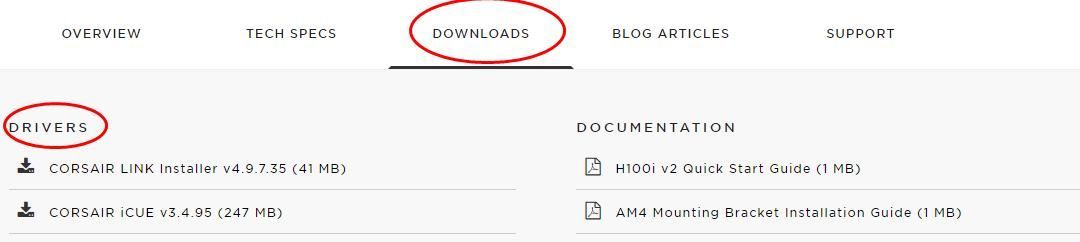
4) 운영 체제와 일치하는 장치 드라이버의 최신 버전을 찾은 다음 컴퓨터에 다운로드하여 설치합니다.
방법 2 : 장치 관리자에서 H100i v2 드라이버 업데이트
또한 업데이트 할 수 있습니다.H100i v2 드라이버장치 관리자를 통해. 방법은 다음과 같습니다.
참고 : 아래 스크린 샷은 Windows 10에서 가져온 것이며 수정 사항은 Windows 8 및 Windows 7에서도 작동합니다.1) 키보드에서 Windows 로고 키  과 아르 자형 동시에 실행 상자를 호출합니다.
과 아르 자형 동시에 실행 상자를 호출합니다.
2) 유형 devmgmt.msc 클릭 확인 .
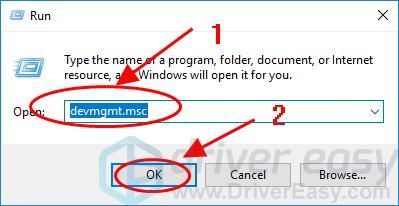
3) 장치 관리자에서 장치가 속한 범주를 두 번 클릭합니다 (때로는 다른 장치들 )을 눌러 확장합니다.
4) 장치를 마우스 오른쪽 버튼으로 클릭하고 최신 정보 운전사 .
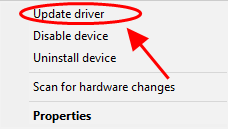
5) 화면의 지시에 따라 완료합니다.
아직도 운이 없습니까? 알겠습니다. 한 가지 더 시도해 보겠습니다.
방법 3 :H100i v2 드라이버 자동 업데이트 (권장)
수동으로 다운로드H100i v2운전자는 시간과 컴퓨터 기술이 필요합니다. 시간이나 인내심이 없다면 자동으로 할 수 있습니다. 쉬운 드라이버 .
Driver Easy는 시스템을 자동으로 인식하고 올바른 드라이버를 찾습니다. 컴퓨터가 실행중인 시스템을 정확히 알 필요가 없으며 잘못된 드라이버를 다운로드하여 설치할 위험이 없으며 설치시 실수 할까 걱정할 필요가 없습니다.
다음 중 하나를 사용하여 드라이버를 자동으로 업데이트 할 수 있습니다. 비어 있는 아니면 그 에 대한 Driver Easy 버전. 그러나 Pro 버전에서는 단 2 번의 클릭만으로도 완벽한 지원을받을 수 있습니다. 30 일 환불 보장 ).
1) 다운로드 Driver Easy를 설치하십시오.
2) Driver Easy를 실행하고 지금 검색 단추. 그러면 Driver Easy가 컴퓨터를 스캔하고 문제가있는 드라이버를 감지합니다.

3) 최신 정보 플래그가 지정된 드라이버 옆에있는 버튼을 눌러 올바른 버전의 드라이버를 자동으로 다운로드합니다 (이 작업은 비어 있는 버전), 컴퓨터에 드라이버를 설치하십시오.
또는 클릭 모두 업데이트 시스템에 누락되었거나 오래된 모든 드라이버의 올바른 버전을 자동으로 다운로드하고 설치하려면 프로 버전 – 클릭하면 업그레이드하라는 메시지가 표시됩니다. 모두 업데이트 ).

4) 업데이트 후 컴퓨터를 다시 시작하여 적용하십시오.
Driver Easy를 사용해 보았지만 문제가 지속되는 경우 언제든지 지원팀에 문의하십시오. support@drivereasy.com 이 문제에 대한 추가 지원을 위해. Google 지원팀에서이 문제를 해결할 수 있도록 기꺼이 도와 드리겠습니다. 더 나은 지원을 위해이 기사의 URL을 첨부하십시오.Tada, 이제 업데이트했습니다.H100i v2컴퓨터의 드라이버.






